苹果手机读取U盘文件终极指南:打破存储限制
当你站在壮丽的山顶,想将单反相机里的美景立即分享到手机时;当出差在外,客户的重要资料躺在U盘里,而身边只有iPhone时,你是否感到束手无策?苹果手机的封闭生态虽然带来流畅体验,却在U盘文件读取上筑起了一道墙,别担心,掌握正确方法,这道墙完全可以轻松跨越。
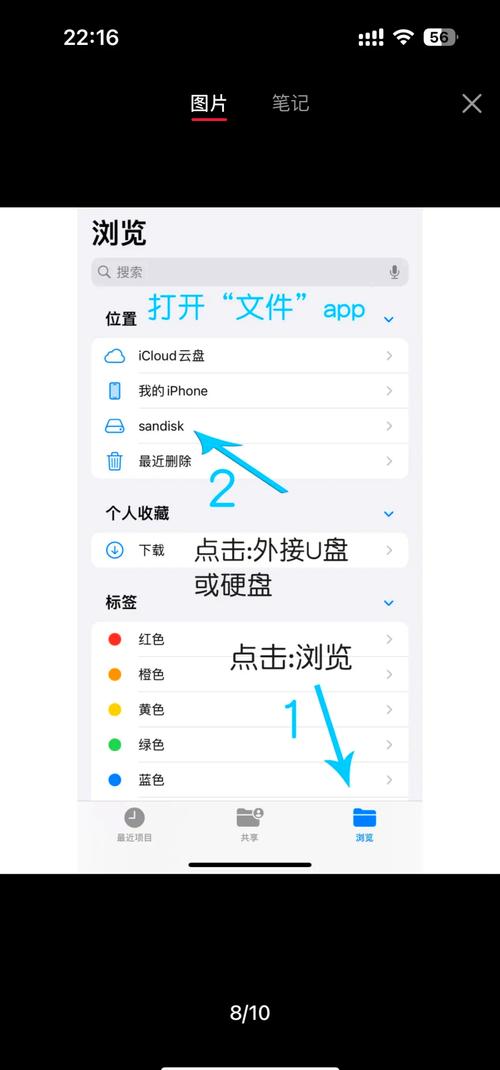
核心钥匙:Lightning to USB 适配器 苹果手机物理接口的独特性决定了直接插入普通U盘是不可能的,你需要一把“钥匙”——苹果官方的Lightning to USB 3 相机套件或更经济的Lightning to USB 相机适配器。
- 官方认证是关键: 务必选择带有 MFi (Made for iPhone/iPad) 认证标志的产品,廉价的非认证转接头可能无法稳定供电或正确识别U盘,导致频繁断开或根本无法读取,白白浪费时间和金钱。
- 供电需求要注意: 如果你使用的U盘耗电较高(尤其是一些大容量或带有LED灯的U盘),连接后iPhone可能会提示“此配件需要太多电源”,将套件自带的Lightning接口同时连接到电源适配器(充电宝或插座均可),即可为U盘提供充足电力,稳定工作。
读取与管理的核心:文件App 硬件就绪后,苹果强大的“文件”App将成为你管理U盘内容的指挥中心,这个内置应用远比你想象的更强大:
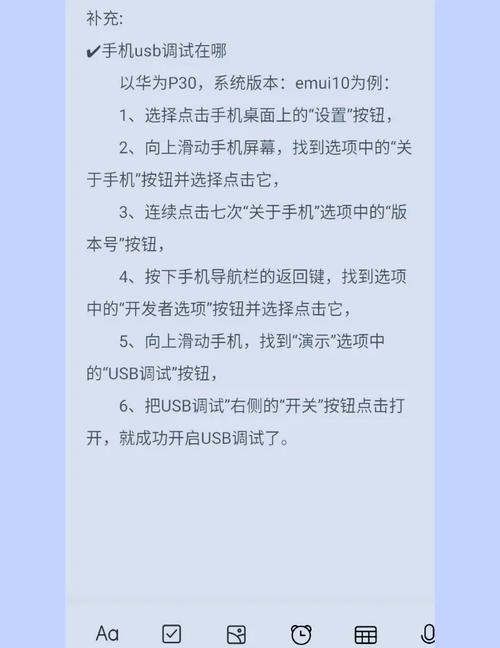
- 连接U盘: 将U盘通过认证的转接头插入iPhone。
- 启动文件App: 在主屏幕或资源库中找到蓝色的“文件”图标并打开。
- 定位U盘: 在“浏览”标签页下,“位置”列表中会神奇地出现新选项,通常命名为“USB Drive”、“NO NAME”或直接显示U盘品牌名称,点击它!
- 浏览与操作: U盘里的文件夹和文件一览无余,你可以:
- 查看: 直接点击图片、视频(MP4, MOV等)、PDF、文本文件(TXT)等常见格式,iPhone通常能直接预览或打开。
- 拷贝/移动: 长按文件或文件夹,选择“拷贝”,然后导航到“我的iPhone”下某个文件夹或iCloud Drive等位置,长按空白处选择“粘贴”,即可将U盘文件导入手机本地,选择“移动”则会从U盘删除原文件。
- 保存到相册: 长按U盘中的图片或视频,选择“存储图像”或“存储视频”,它们就会安全地进入你的“照片”App。
- 删除: 长按不需要的文件,选择“删除”(注意:这会直接从U盘移除!操作前务必确认)。
第三方应用的强大补充 遇到文件App无法直接打开的特殊格式(如特定压缩包、专业文档)?别担心,优秀的第三方文件管理应用能大显身手:
- Documents by Readdle (免费且全能): 堪称瑞士军刀,不仅能完美识别和管理U盘内容,还内置强大的文档查看器(支持ZIP/RAR解压、阅读EPUB、Office文件)、媒体播放器,甚至简易的PDF编辑功能,界面直观,对新手极其友好。
- FileExplorer (功能全面): 除了U盘管理,它还擅长连接局域网内的电脑、NAS或云存储服务(如Dropbox, OneDrive),实现跨设备文件传输枢纽,支持更广泛的网络协议。
- 选择要点: 优先选择评价高、更新频繁的应用,首次插入U盘时,应用可能会请求访问权限,务必点击“好”才能正常操作外部存储。
关键细节与专业建议
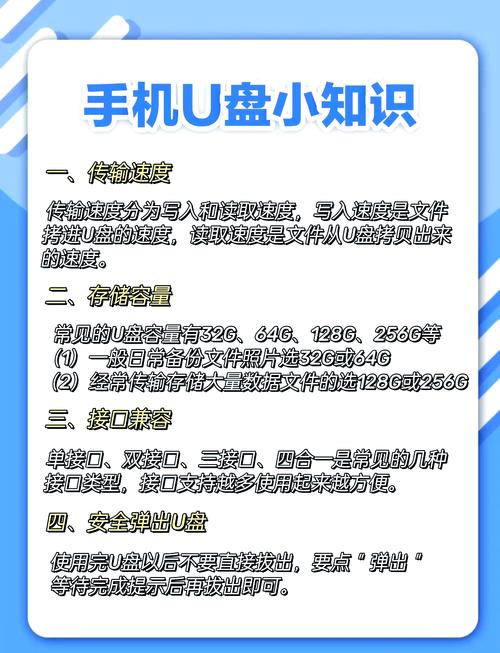
- 文件系统兼容性: iPhone对U盘格式有要求,最推荐使用 exFAT 格式,它能完美兼容大文件(超过4GB)且同时在Windows和macOS上通用,尽量避免使用NTFS(Windows专用,iPhone通常只读不写)或苹果的APFS/HFS+(Windows不直接支持)。
- 提前备份: 在进行任何文件移动或删除操作,尤其是处理重要U盘数据前,养成备份习惯至关重要,可以先将关键文件复制到电脑或云盘,避免误操作带来的损失。
- 安全移除: 完成文件操作后,不要直接拔掉U盘!在文件App的“浏览”界面,点击右上角的“弹出”按钮(图标通常类似向上的三角形)安全卸载U盘设备,防止数据损坏。
- 格式转换: 如果U盘是NTFS且需要在iPhone上写入,可借助电脑将其重新格式化为exFAT(注意:格式化会清空U盘所有数据!请先备份)。
- 空间检查: 向iPhone内导入大文件前,务必在“设置 > 通用 > iPhone 存储空间”中确认手机有足够剩余容量,避免传输失败。
个人观点 作为一名长期与苹果设备打交道的用户,我深刻理解iPhone在文件扩展性上的限制曾带来多少不便,官方相机套件与文件App的成熟组合,配合精心挑选的第三方工具,已经形成了相当实用的解决方案,这个过程虽然比安卓设备多了一步硬件转接,但一旦配置完成,其稳定性和苹果生态内的流畅体验是值得肯定的,关键在于使用认证配件并理解文件系统规则——这能避免绝大多数常见问题,随身携带一个轻巧的MFi转接头和exFAT格式的U盘,你会发现iPhone的存储边界远比想象中宽广。
标签: iPhone访问U盘 全攻略









评论列表 (0)